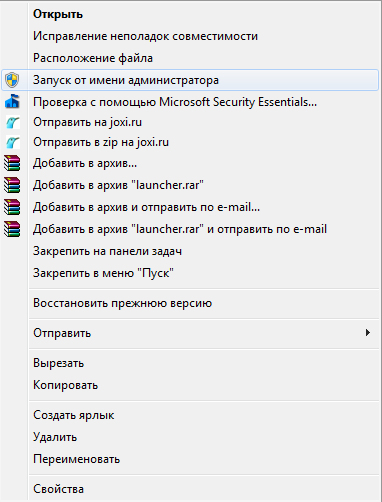Содержание
- Как исправить ошибку инициализации видеорежима War Thunder 8111000B
- Игры / by admin / August 05, 2021
- Как исправить ошибку инициализации видеорежима War Thunder 8111000B
- 1. Ремонт EAC
- 2. Запустить проверку системных файлов
- 3. Обновите драйвер видеокарты
- Как исправить ошибку инициализации видеорежима 8111000b в игре War thunder
- Как исправить ошибку инициализации видеорежима 8111000b в игре War thunder
- Решение проблем с запуском онлайн-игры War Thunder
Как исправить ошибку инициализации видеорежима War Thunder 8111000B
Игры / by admin / August 05, 2021
Как следует из названия, многие игроки War Thunder на ПК сталкиваются с ошибкой инициализации видеорежима 8111000B при запуске игры. Так что в основном это происходит из-за устаревшей версии драйвера видеокарты на вашем ПК. Некоторые из затронутых пользователей также упомянули, что Гром войны Игра показывает несколько ошибок, связанных с ошибкой инициализации видеорежима. Если вы тоже один из них, вы можете воспользоваться описанными ниже способами решения этой проблемы.
Согласно нескольким сообщениям, игра War Thunder сообщает пользователям, что видеокарта несовместима с DirectX 10 или более поздней версии, а затем появляются некоторые из следующих сообщений об ошибках. Эти ошибки выглядят примерно так:
ошибка инициализации видеорежима (8111000b)
ФАТАЛЬНАЯ ОШИБКА, ошибка инициализации видео (OpenGL3)
Easy Anti-Cheat: ненадежный системный файл в (C: Windows System32 bcrypt.dll)
Теперь, если вы хотите быстро решить эту проблему на своем компьютере, вам нужно будет один за другим выполнить следующие шаги.
- 1 Как исправить ошибку инициализации видеорежима War Thunder 8111000B
- 1.1 1. Ремонт EAC
- 1.2 2. Запустить проверку системных файлов
- 1.3 3. Обновите драйвер видеокарты
Как исправить ошибку инициализации видеорежима War Thunder 8111000B
Теперь, без лишних слов, давайте перейдем к возможным и распространенным методам устранения кода ошибки.
1. Ремонт EAC
Сначала вам нужно будет восстановить систему EAC (Easy Anti-Cheat) на вашем ПК. Иногда поврежденный EAC может также вызывать ошибку инициализации видеорежима при запуске игры.
- Запустите Steam> Перейти в библиотеку> Щелкните правой кнопкой мыши War Thunder.
- Щелкните Локальные файлы> Выберите EasyAntiCheat> Запустить EasyAntiCheat_Setup.exe от имени администратора.
- Щелкните Ремонт. Затем перезагрузите компьютер.
2. Запустить проверку системных файлов
Вам также потребуется просканировать системные файлы и исправить их, выполнив команду ниже.
- Откройте командную строку на своем ПК от имени администратора. Щелкните Пуск> Введите командную строку> Щелкните правой кнопкой мыши командную строку в результатах поиска и выберите от имени администратора.
- Теперь введите следующую команду и нажмите Enter.
- Затем введите следующую команду и нажмите Enter.
- Подождите, пока процесс завершится. После этого перезагрузите компьютер и попробуйте снова запустить игру.
3. Обновите драйвер видеокарты
Поскольку конкретная ошибка возникает из-за ошибки инициализации видеорежима, настоятельно рекомендуется также обновить драйвер видеокарты. Для видеокарт Nvidia пользователи могут посетите здесь и пользователи AMD могут посетите здесь .
Вот и все, ребята. Надеемся, вы нашли это руководство полезным. Если у вас возникнут дополнительные вопросы, дайте нам знать в комментарии ниже.
Субодх любит писать контент, будь то технический или иной. Проработав год в техническом блоге, он увлекается этим. Он любит играть в игры и слушать музыку. Помимо ведения блога, он увлекается сборками игровых ПК и утечками информации о смартфонах.
Источник
Как исправить ошибку инициализации видеорежима 8111000b в игре War thunder
Здравствуйте, азартные игроки!
Помните песенку из известного советского кинофильма: «Первым делом самолеты, ну а девушки потом!». Согласитесь, она как ни кстати близка по духу к популярной военной стратегии War Thunder.
Играя в нее, можно забыть обо всем на свете, даже о девушках.
Хотя и самолеты в браузерке являются только началом большого исторического события, так как в сражениях берет участие флот и танки.
Масштабные бои выглядят настолько реалистически, как будто на самом деле попадаешь во времена Второй мировой войны.
Игрока захватывает небывалый адреналин! Но нередко в онлайн-игре случаются проблемы, которые изрядно заставляют понервничать. В частности, ошибка инициализации видеорежима 8111000b в игре War thunder.
У вас возникла именно такая проблема? У нас вы найдете способы ее устранения, и ошибка инициализации видеорежима будет устранена!
Поверяем программное обеспечение
В первую очередь, при любой из ошибок, надо обновить ПО и все драйвера. Это делается для того, чтобы убедиться в том, что проблема возникла не из-за них.
- Обновите программное обеспечение — Microsoft .NET Framework, Microsoft Visual C++, DirectX.
- Затем обновите драйвера для следующих видеокарт: NVIDIA® PhysX®, Radeon, NVIDIA.
- Программы для обновления ПО и драйверов можно скачивать бесплатно по прямым ссылкам.
Если такое обновление не помогло
В таком случае у вас устаревшие драйверы, поэтому постоянно выдается ошибка инициализации видеорежима 8111000b. Опять же для ее устранения потребуется обновление.
Обновлять в таких случаях драйвера требуется периодически. Это относится к видеокартам от АП и Nvidia. Найдите соответствующие программы и обновите драйвера.
Внимание! Крайним важным для стабильной работоспособности War thunder является наличие у драйвера WHQL подписи.
Если все вышеперечисленное не помогает и ошибка 8111000b не исчезает, обратитесь в службу поддержки, оставив заявку с детальным описанием проблемы. Специалисты War thunder помогут вас устранить последствия ошибки.
Надеюсь, я помог вам разобраться, что и к чему, и вы продолжаете увлеченно играть. Отличный авиастимулятор зовет всех в бой – реальных пилотов, любителей стрелярок и новичков, которые только собираются присоединиться.
Подписывайтесь на обновления блога, чтобы быть в курсе всех новостей. И пусть ничто вам не помешает в увлекательном игровом процессе!
Источник
Как исправить ошибку инициализации видеорежима 8111000b в игре War thunder
Здравствуйте, азартные игроки!
Помните песенку из известного советского кинофильма: «Первым делом самолеты, ну а девушки потом!». Согласитесь, она как ни кстати близка по духу к популярной военной стратегии War Thunder.
Играя в нее, можно забыть обо всем на свете, даже о девушках.
Хотя и самолеты в браузерке являются только началом большого исторического события, так как в сражениях берет участие флот и танки.
Масштабные бои выглядят настолько реалистически, как будто на самом деле попадаешь во времена Второй мировой войны.
Игрока захватывает небывалый адреналин! Но нередко в онлайн-игре случаются проблемы, которые изрядно заставляют понервничать. В частности, ошибка инициализации видеорежима 8111000b в игре War thunder.
У вас возникла именно такая проблема? У нас вы найдете способы ее устранения, и ошибка инициализации видеорежима будет устранена!
Поверяем программное обеспечение
В первую очередь, при любой из ошибок, надо обновить ПО и все драйвера. Это делается для того, чтобы убедиться в том, что проблема возникла не из-за них.
- Обновите программное обеспечение — Microsoft .NET Framework, Microsoft Visual C++, DirectX.
- Затем обновите драйвера для следующих видеокарт: NVIDIA® PhysX®, Radeon, NVIDIA.
- Программы для обновления ПО и драйверов можно скачивать бесплатно по прямым ссылкам.
Если такое обновление не помогло
В таком случае у вас устаревшие драйверы, поэтому постоянно выдается ошибка инициализации видеорежима 8111000b. Опять же для ее устранения потребуется обновление.
Обновлять в таких случаях драйвера требуется периодически. Это относится к видеокартам от АП и Nvidia. Найдите соответствующие программы и обновите драйвера.
Внимание! Крайним важным для стабильной работоспособности War thunder является наличие у драйвера WHQL подписи.
Если все вышеперечисленное не помогает и ошибка 8111000b не исчезает, обратитесь в службу поддержки, оставив заявку с детальным описанием проблемы. Специалисты War thunder помогут вас устранить последствия ошибки.
Надеюсь, я помог вам разобраться, что и к чему, и вы продолжаете увлеченно играть. Отличный авиастимулятор зовет всех в бой – реальных пилотов, любителей стрелярок и новичков, которые только собираются присоединиться.
Подписывайтесь на обновления блога, чтобы быть в курсе всех новостей. И пусть ничто вам не помешает в увлекательном игровом процессе!
Источник
Решение проблем с запуском онлайн-игры War Thunder
Если разрабатываемая и издаваемая компанией Gaijin Entertainment популярная многопользовательская военная игра War Thunder при запуске сваливается с ошибкой Fatal Error, а играть страсть как хочется, значит, необходимо действовать. И самое правильное в этом деле — определить направление действий и грамотно рассчитать точки приложения сил.
Приводим 10 вариантов решения проблем с запуском War Thunder.
1. Первый и самый важный шаг — обновление установленных в операционной системе драйверов графического адаптера (видеокарты). Технология простая: скачиваем с сайта производителя устройства актуальную версию драйвера, устанавливаем его, после чего в обязательном порядке перезагружаем компьютер. Драйверы для видеокарт Nvidia можно найти по ссылке nvidia.ru/download, для ATI — по адресу support.amd.com.
2. Выполните переустановку клиентского приложения игры.
3. С сайта Microsoft скачайте и установите свежую версию набора библиотек DirectX.
4. Если первые три перечисленные операции не привели к успеху, то попробуйте произвести очистку кеша игрового приложения и файлов локального профиля. Для этого закрываем игровой клиент War Thunder и, используя права администратора в ОС Windows, очищаем содержимое директорий C:Usersимя_пользователяAppDataLocalWarThunderCache и C:Usersимя_пользователяDocumentsMy GamesWarThunderSaves. После проведённых операций повторно заходим в игровой клиент и проверяем устранение проблемы.
5. Проведите проверку целостности файлов, модулей и библиотек War Thunder. Для этого откройте клиентское приложение игры, щёлкните по значку настроек в правом верхнем углу и далее по клавише «Проверить файлы».
6. Активируйте параметр VSync в настройках карт Nvidia. Для этого кликните правой кнопкой по панели управления nVidia и перейдите в меню «Управление параметрами 3D -> Вертикальная синхронизация».
7. Минимизируйте настройки графики в лаунчере игры, чтобы уменьшить нагрузку на GPU. Вполне возможно, что неполадки кроются в высокой нагрузке на процессор графического адаптера.
8. Включите поддержку старых видеокарт. Для этого в лаунчере игры нажимаем на кнопку с шестерёнкой и ставим галочку напротив соответствующей функции.
9. Добавьте папку с установленной игрой War Thunder, а также исполняемые файлы laucnher.exe и aces.exe, в исключения установленного на компьютере антивируса.
10. Воспользуйтесь тестовой бета-версией игры: в лаунчере поставьте галочку «Использовать версию в разработке».
Источник
Если разрабатываемая и издаваемая компанией Gaijin Entertainment популярная многопользовательская военная игра War Thunder при запуске сваливается с ошибкой Fatal Error, а играть страсть как хочется, значит, необходимо действовать. И самое правильное в этом деле — определить направление действий и грамотно рассчитать точки приложения сил.
Приводим 10 вариантов решения проблем с запуском War Thunder.
1. Первый и самый важный шаг — обновление установленных в операционной системе драйверов графического адаптера (видеокарты). Технология простая: скачиваем с сайта производителя устройства актуальную версию драйвера, устанавливаем его, после чего в обязательном порядке перезагружаем компьютер. Драйверы для видеокарт Nvidia можно найти по ссылке nvidia.ru/download, для ATI — по адресу support.amd.com.
2. Выполните переустановку клиентского приложения игры.
3. С сайта Microsoft скачайте и установите свежую версию набора библиотек DirectX.
4. Если первые три перечисленные операции не привели к успеху, то попробуйте произвести очистку кеша игрового приложения и файлов локального профиля. Для этого закрываем игровой клиент War Thunder и, используя права администратора в ОС Windows, очищаем содержимое директорий C:Usersимя_пользователяAppDataLocalWarThunderCache и C:Usersимя_пользователяDocumentsMy GamesWarThunderSaves. После проведённых операций повторно заходим в игровой клиент и проверяем устранение проблемы.
5. Проведите проверку целостности файлов, модулей и библиотек War Thunder. Для этого откройте клиентское приложение игры, щёлкните по значку настроек в правом верхнем углу и далее по клавише «Проверить файлы».
6. Активируйте параметр VSync в настройках карт Nvidia. Для этого кликните правой кнопкой по панели управления nVidia и перейдите в меню «Управление параметрами 3D -> Вертикальная синхронизация».
7. Минимизируйте настройки графики в лаунчере игры, чтобы уменьшить нагрузку на GPU. Вполне возможно, что неполадки кроются в высокой нагрузке на процессор графического адаптера.
8. Включите поддержку старых видеокарт. Для этого в лаунчере игры нажимаем на кнопку с шестерёнкой и ставим галочку напротив соответствующей функции.
9. Добавьте папку с установленной игрой War Thunder, а также исполняемые файлы laucnher.exe и aces.exe, в исключения установленного на компьютере антивируса.
10. Воспользуйтесь тестовой бета-версией игры: в лаунчере поставьте галочку «Использовать версию в разработке».
Если проблема с запуском игры War Thunder продолжает наблюдаться, тогда пишите нашим экспертам — вам обязательно помогут! С нами можно связаться при помощи электронной почты info@software-expert.ru, а также посредством социальных площадок Facebook, Google+, «ВКонтакте», сети микроблогов Twitter и сервиса «Яндекс.Дзен».
На чтение 5 мин. Опубликовано 15.12.2019
Если разрабатываемая и издаваемая компанией Gaijin Entertainment популярная многопользовательская военная игра War Thunder при запуске сваливается с ошибкой Fatal Error, а играть страсть как хочется, значит, необходимо действовать. И самое правильное в этом деле — определить направление действий и грамотно рассчитать точки приложения сил.
Приводим 10 вариантов решения проблем с запуском War Thunder.
1. Первый и самый важный шаг — обновление установленных в операционной системе драйверов графического адаптера (видеокарты). Технология простая: скачиваем с сайта производителя устройства актуальную версию драйвера, устанавливаем его, после чего в обязательном порядке перезагружаем компьютер. Драйверы для видеокарт Nvidia можно найти по ссылке nvidia.ru/download, для ATI — по адресу support.amd.com.
2. Выполните переустановку клиентского приложения игры.
3. С сайта Microsoft скачайте и установите свежую версию набора библиотек DirectX.
4. Если первые три перечисленные операции не привели к успеху, то попробуйте произвести очистку кеша игрового приложения и файлов локального профиля. Для этого закрываем игровой клиент War Thunder и, используя права администратора в ОС Windows, очищаем содержимое директорий C:Usersимя_пользователяAppDataLocalWarThunderCache и C:Usersимя_пользователяDocumentsMy GamesWarThunderSaves. После проведённых операций повторно заходим в игровой клиент и проверяем устранение проблемы.
5. Проведите проверку целостности файлов, модулей и библиотек War Thunder. Для этого откройте клиентское приложение игры, щёлкните по значку настроек в правом верхнем углу и далее по клавише «Проверить файлы».
6. Активируйте параметр VSync в настройках карт Nvidia. Для этого кликните правой кнопкой по панели управления nVidia и перейдите в меню «Управление параметрами 3D -> Вертикальная синхронизация».
7. Минимизируйте настройки графики в лаунчере игры, чтобы уменьшить нагрузку на GPU. Вполне возможно, что неполадки кроются в высокой нагрузке на процессор графического адаптера.
8. Включите поддержку старых видеокарт. Для этого в лаунчере игры нажимаем на кнопку с шестерёнкой и ставим галочку напротив соответствующей функции.
9. Добавьте папку с установленной игрой War Thunder, а также исполняемые файлы laucnher.exe и aces.exe, в исключения установленного на компьютере антивируса.
10. Воспользуйтесь тестовой бета-версией игры: в лаунчере поставьте галочку «Использовать версию в разработке».
Если лаунчер не запускает игру, то попробуйте запустить «launcher.exe» от имени администратора (правый клик по ярлыку «Запустить от имени. «)
Если после вышеуказанных действий игра не запустится, то попробуйте запустить «aces.exe» из папки с игрой, также от администратора.
Также, возможной причиной того, что лаунчер не запускает игру, может стать ряд программ, позиционирующих себя как антивирус, но по сути блокирующих доступ ряду приложений.
Проверьте компьютер на наличие программы YAC Security Protection (Yac another cleaner) и удалите ее. После этого перезапустите игру. Если проблема сохранится, то полностью удалите клиент и переустановите его в режиме чистой загрузки.
Файл aces.exe из unknown company является частью unknown product. aces.exe, расположенный в d:program fileswar thunderaces.exe с размером файла 13173248 байт, версия файла Unknown version, подпись 1c08b4e562a0efd231008225f5c4e1f0.
В вашей системе запущено много процессов, которые потребляют ресурсы процессора и памяти. Некоторые из этих процессов, кажется, являются вредоносными файлами, атакующими ваш компьютер.
Чтобы исправить критические ошибки aces.exe,скачайте программу Asmwsoft PC Optimizer и установите ее на своем компьютере
Содержание
- 1- Очистите мусорные файлы, чтобы исправить aces.exe, которое перестало работать из-за ошибки.
- 2- Очистите реестр, чтобы исправить aces.exe, которое перестало работать из-за ошибки.
- 3- Настройка Windows для исправления критических ошибок aces.exe:
- Как вы поступите с файлом aces.exe?
- Некоторые сообщения об ошибках, которые вы можете получить в связи с aces.exe файлом
- ACES.EXE
- процессов:
1- Очистите мусорные файлы, чтобы исправить aces.exe, которое перестало работать из-за ошибки.
- Запустите приложение Asmwsoft Pc Optimizer.
- Потом из главного окна выберите пункт «Clean Junk Files».
- Когда появится новое окно, нажмите на кнопку «start» и дождитесь окончания поиска.
- потом нажмите на кнопку «Select All».
- нажмите на кнопку «start cleaning».
2- Очистите реестр, чтобы исправить aces.exe, которое перестало работать из-за ошибки.
3- Настройка Windows для исправления критических ошибок aces.exe:
- Нажмите правой кнопкой мыши на «Мой компьютер» на рабочем столе и выберите пункт «Свойства».
- В меню слева выберите » Advanced system settings».
- В разделе «Быстродействие» нажмите на кнопку «Параметры».
- Нажмите на вкладку «data Execution prevention».
- Выберите опцию » Turn on DEP for all programs and services . » .
- Нажмите на кнопку «add» и выберите файл aces.exe, а затем нажмите на кнопку «open».
- Нажмите на кнопку «ok» и перезагрузите свой компьютер.
Всего голосов ( 89 ), 49 говорят, что не будут удалять, а 40 говорят, что удалят его с компьютера.
Как вы поступите с файлом aces.exe?
Некоторые сообщения об ошибках, которые вы можете получить в связи с aces.exe файлом
(aces.exe) столкнулся с проблемой и должен быть закрыт. Просим прощения за неудобство.
(aces.exe) перестал работать.
aces.exe. Эта программа не отвечает.
(aces.exe) — Ошибка приложения: the instruction at 0xXXXXXX referenced memory error, the memory could not be read. Нажмитие OK, чтобы завершить программу.
(aces.exe) не является ошибкой действительного windows-приложения.
(aces.exe) отсутствует или не обнаружен.
ACES.EXE
Проверьте процессы, запущенные на вашем ПК, используя базу данных онлайн-безопасности. Можно использовать любой тип сканирования для проверки вашего ПК на вирусы, трояны, шпионские и другие вредоносные программы.
процессов:
Cookies help us deliver our services. By using our services, you agree to our use of cookies.
Ошибки при запуске War Thunder возникают по разным причинам. Однако большинство таких багов можно устранить самостоятельно, выполнив несколько простых действий. Рассмотрим самые распространённые ситуации, и детально разберём алгоритмы устранение ошибок.
Содержание
- Мышка грузится, но игра не запускается
- Некорректное обновление игрового клиента
- Конфликт приложений
- Программы-ускорители
- Ошибка записи чтения
Мышка грузится, но игра не запускается
Решение следующее:
- Выключите антивирус и файервол, и перезагрузитесь
- Удалите War Thunder из корневой папки (steamsteamappscommonwarthunder) все файлы типа .yup
- Проверьте наличие последней версии в steamsteamappscommonwarthunderlauncher_upd
- Скачате установщик с оф. сайта
- Скопируйте лаунчер в папку стима steamsteamappscommonwarthunderlauncher_upd
- Переустановите игру, выбрав папку, в которую раньше уже устанавливали игру steamsteamappscommonwarthunder
- Запустите лаунчер из корневой папки игры
Некорректное обновление игрового клиента
Это актуально для пользователей, которые используют Steam-версию. Проявляется ошибка следующим образом: обновление запускается через лаунчер, но в процессе зависает, и игра не обновляется до конца.
Для исправления ситуации, можно попробовать следующие действия:
- Отключение установленных защитников: антивирусного обеспечения и встроенного файрвола. После этого, нужно выполнить перезагрузку системы и повторный запуск скачивания обновления.
- Удалить файлы из корневого каталога игры. Избавиться нужно от всех ресурсов, использующих расширение yup.
- Убедитесь, что используется последняя версия лаунчера. Если это не так, нужно скачать актуальную версию программного обеспечения с официального сайта игры.
После установки лаунчера, его нужно запустить от имени администратора. Программа самостоятельно проведёт сканирование игрового клиента, исправит или удалит «битые» файлы.
Конфликт приложений
В первую очередь, это касается установленного антивируса. Любой защитник болезненно реагирует даже на лицензионные файлы, пытающиеся внести изменения в работу устройства.
Поэтому чтобы исправить ошибку запуска War Thunder, игру нужно добавить в исключения антивирусной программы.
Для решения этой проблемы, можно использовать способы, рассмотренные выше:
- Обновление лаунчера игры;
- Удаление из корневой папки файлов с расширением yup;
- Отключение файрвола и установленного антивируса.
Действия можно выполнять последовательно: от простого к сложному, на каждом этапе проверяя результат.
Программы-ускорители
Некоторые владельцы старого «железа» пытаются выжать из своих компьютеров максимум производительности, используя программы, для разгона видеокарт.
Этот софт может мешать корректному запуску игры, поэтому при возникновении ошибок, такое программное обеспечение лучше убрать из автозагрузки.
Ошибка записи чтения
Здесь проблема заключается в жёстком диске, поэтому ошибка не исправится путём переустановки игрового клиента. Здесь нужно сделать следующее:
- Проверить объём свободной памяти. В идеале, на диске должно оставаться минимум 15% незанятого пространства от общей памяти.
- Отключить антивирусное программное обеспечение и перезагрузить компьютер.
- Обновить драйверы установленной видеокарты до последней версии.